Cách thức bảo vệ Android chống lại mã độc và các ứng dụng gián điệp nguy hiểm
(Dân trí) - Nền tảng Android đang là mục tiêu nhắm đến của tin tặc khi ngày càng nhiều loại mã độc, ứng dụng gián điệp... xuất hiện và nhắm đến Android. Ứng dụng bảo mật miễn phí dưới đây sẽ giúp bạn chống lại sự xâm nhập của mã độc nguy hiểm trên Android.
MalwareBytes Anti-Malware là cái tên không hề xa lạ khi sở hữu các phần mềm bảo mật được đánh giá rất cao trên Windows. Bên cạnh phiên bản trên Windows, phiên bản ứng dụng di động dành cho nền tảng Android của hãng phần mềm này cũng được đánh giá cao về khả năng bảo vệ thiết bị di động của người dùng khỏi các loại mã độc và các ứng dụng gián điệp.
Download ứng dụng miễn phí tại đây hoặc tại đây (tương thích Android 4.1 trở lên).
Sau khi hoàn tất cài đặt, trong lần đầu tiên sử dụng, ứng dụng sẽ hỏi người dùng có muốn kích hoạt chức năng bảo mật theo thời gian thực hay không. Chức năng này sẽ tự động quét các dữ liệu được tải về từ Internet hoặc các ứng dụng được cài đặt mới trên smartphone để đảm bảo không bị mã độc xâm nhập vào thiết bị.
Nhấn nút “Active” ở màn hình khởi động, sau đó nhấn tiếp nút “Enable Now” ở hộp thoại hiện ra.
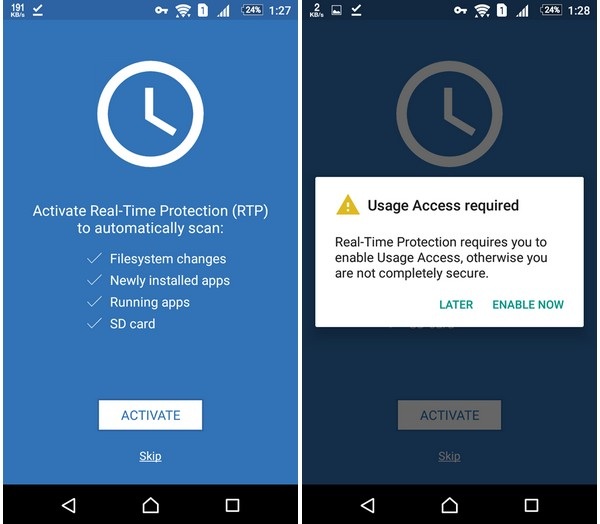
Tại giao diện hiện ra sau đó, bạn chọn “Malwarebytes Anti-Malware” từ danh sách rồi chọn để kích hoạt chức năng “Cho phép quyền truy cập sử dụng”.
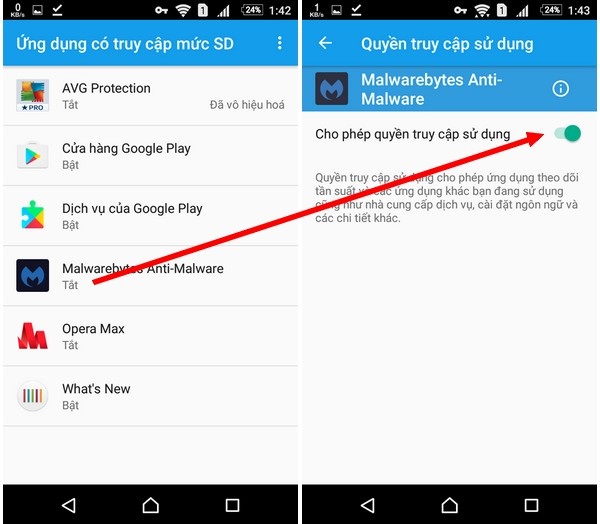
Quay trở lại giao diện chính của ứng dụng, nhấn nút “I’m ready”, sau đó nhấn “Cho phép” từ các hộp thoại hiện ra để đồng ý cho phép ứng dụng truy cập các dữ liệu trên ứng dụng nhằm rà soát để ngăn chặn các loại mã độc. Đây là chức năng cơ bản của một ứng dụng bảo mật, do vậy người dùng không cần lo lắng việc có thể bị mất dữ liệu bởi các yêu cầu này.
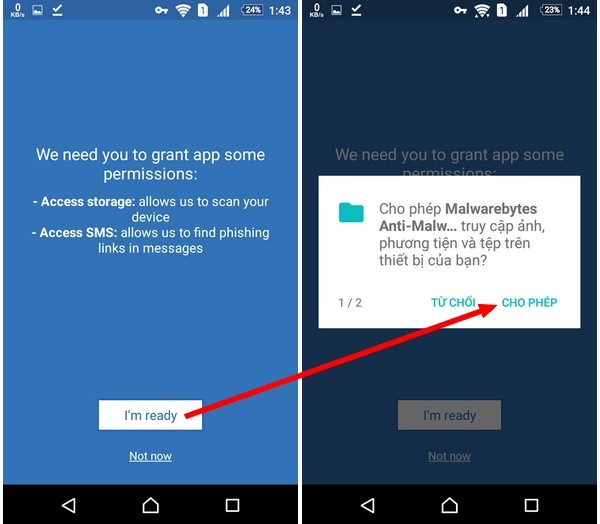
Giống với các ứng dụng bảo mật khác dành cho Android, chức năng chính của MalwareBytes Anti-Malware là quét để tìm và diệt mã độc trên thiết bị Android. Trong lần đầu tiên sử dụng, ứng dụng sẽ yêu cầu người dùng quét toàn bộ thiết bị để kiểm tra xem mã độc có tồn tại hay không. Tại giao diện đầu tiên, bạn nhấn nút “Fix now”, sau đó chọn “Run full scan” để bắt đầu quét toàn bộ thiết bị.
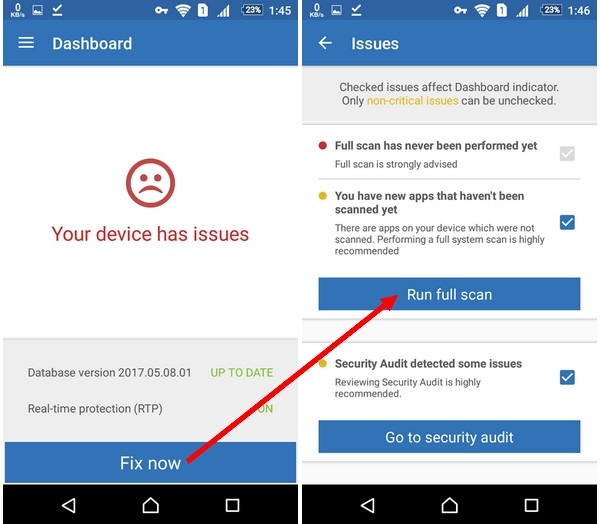
Ứng dụng sẽ tự động quét toàn bộ thiết bị, bao gồm cả dữ liệu lẫn các ứng dụng đã cài đặt, để tìm xem có ứng dụng chứa mã độc nào đang nằm trên thiết bị hay không.
Quá trình quét hệ thống diễn ra nhanh hay chậm phụ thuộc vào số lượng ứng dụng và số lượng file chứa trên thiết bị. Sau khi quá trình quét kết thúc, một hộp thoại hiện ra thông báo kết quả tìm kiếm. Nếu hộp thoại thông báo “The scanner found no malware on your device” nghĩa là thiết bị của bạn hoàn toàn sạch và không bị dính loại mã độc nào.
Ngược lại, nếu xuất hiện thông báo “Malware Found” nghĩa là trên thiết bị có chứa mã độc. Ứng dụng sẽ cho phép người dùng loại bỏ những mã độc đã được tìm thấy trên ứng dụng.
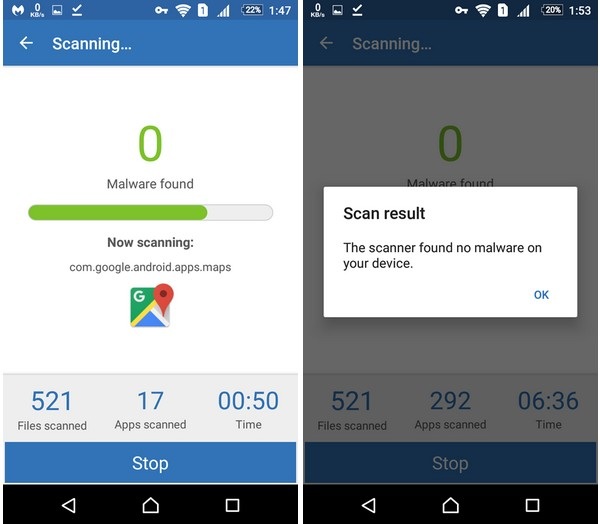
Để thực hiện chức năng quét mã độc ở những lần sau, từ giao diện chính của ứng dụng bạn nhấn vào nút Menu ở góc trên bên trái, chọn “Scanner” từ danh sách hiện ra, sau đó nhấn nút “Run a scan”.
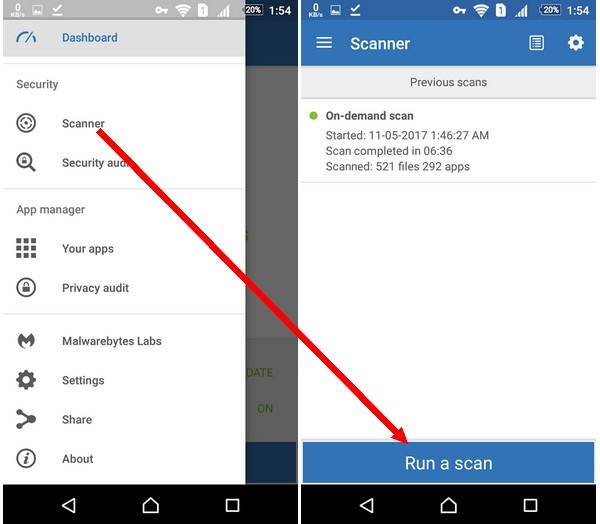
Quản lý quyền hạn các ứng dụng trên smartphone
Ứng dụng còn trang bị chức năng quản lý các quyền hạn trên smartphone, là chức năng sẽ kiểm tra và liệt kê danh sách những ứng dụng đã cài đặt trên hệ thống có khả năng truy cập vào các dữ liệu riêng tư và cá nhân của người dùng trên thiết bị. Điều này giúp tăng cường mức độ bảo mật và riêng tư cho thiết bị.
Để sử dụng chức năng này, nhấn vào nút Menu trên giao diện ứng dụng, sau đó chọn “Privacy Audit”. Trong lần đầu tiên sử dụng chức năng này, ứng dụng sẽ tự động quét toàn bộ hệ thống để MalwareBytes Anti-Malware có thể kiểm tra chức năng của toàn bộ các ứng dụng đã cài đặt trên hệ thống.
Sau khi quá trình quét kết thúc, danh sách các ứng dụng với những quyền hạn khác nhau (trong đó có những quyền hạn có khả năng ảnh hưởng đến riêng tư của người dùng) sẽ được liệt kê.
Tại đây bạn chỉ cần quan tâm đến những ứng dụng có các quyền hạn như “Access Account” là những ứng có khả năng truy cập vào tài khoản người dùng, “Can Cost Money” là những ứng dụng có khả năng trừ tiền tài khoản của người dùng, “Control Hardware” là những ứng dụng có khả năng điều khiển phần cứng thiết bị… nhấn vào các quyền hạn này, nếu phát hiện thấy một ứng dụng lạ hoặc ít khi sử dụng, bạn nên gỡ bỏ chúng khỏi thiết bị để đảm bảo an toàn.
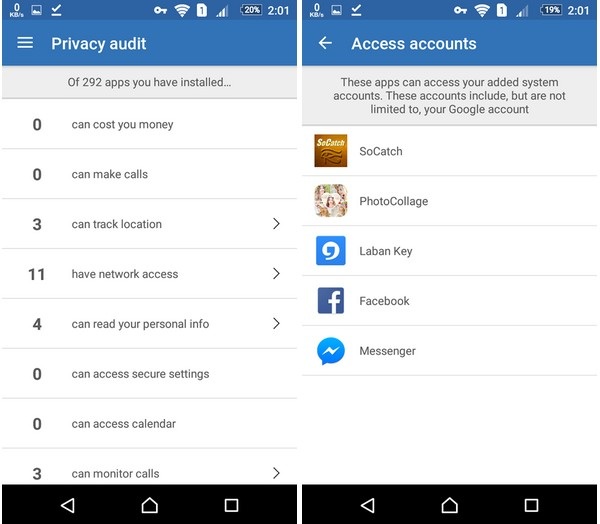
Nhìn chung, Malwarebytes Anti-Malware cung cấp cho người dùng một giải pháp để đảm bảo thiết bị di động của mình được an toàn, chống lại sự xâm nhập của mã độc để an tâm hơn khi dữ liệu trên thiết bị không bị lấy cắp bởi các ứng dụng độc hại.
Phạm Thế Quang Huy










